

作者:Gina Barrow, 最近更新:September 6, 2018
你打算恢復你的iPhone嗎? 如果你問''恢復iPhone需要多長時間? 那麼這篇文章肯定適合你!
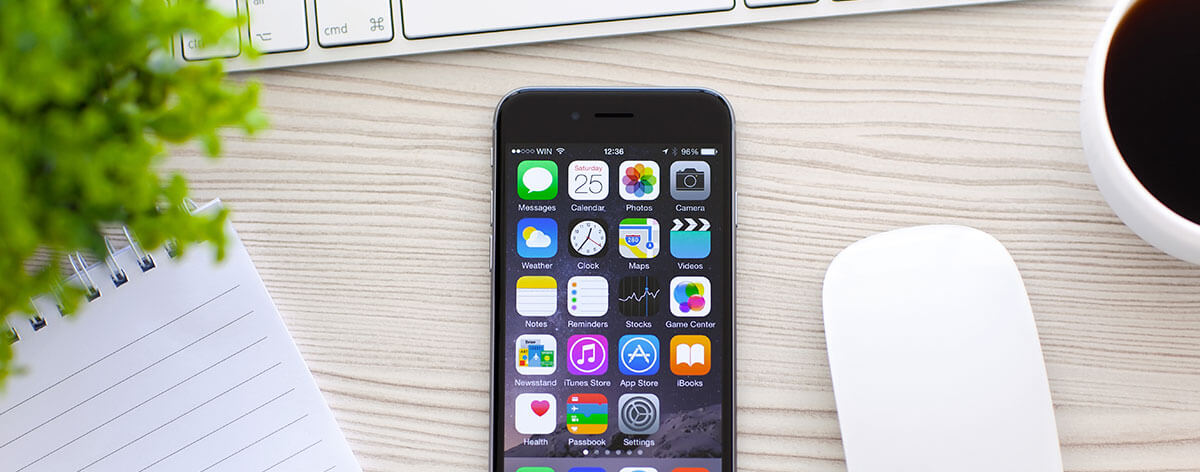
部分1。 如何恢復iCloud備份?部分2。 避免iCloud備份延遲的提示。部分3。 備用iCloud備份和還原選項 - 推薦。部分4。 概要。
人們還閱讀:
通常我們想知道從iCloud備份恢復是否會像許多用戶那樣永遠地說。 有許多因素會影響恢復速度,例如備份大小,互聯網連接和iPhone上剩餘的空間。
您可能會在恢復過程之前看到此建議,但這些建議經常被忽略。 現在您了解了為什麼我們繼續恢復iCloud備份的常見原因。
從iCloud恢復可用於新設備設置或僅用於備份恢復。
如何知道iCloud Backup完全恢復?
只需返回設置> iCloud>和存儲
提示:
雖然iCloud是最簡單,最方便的備份選項,但恢復過程實際上可能需要一些時間。 這就是為什麼在選擇備份文件時必須小心的原因。
為了獲得最佳的iCloud備份性能,請養成刪除設備上不必要內容的習慣。 您還可以按照以下提示了解如何避免滯後iCloud備份恢復:
1。 關閉大型應用備份
您可能會驚訝地發現iCloud備份的大小有多大。 這是因為存在大量文件和應用程序,其中大部分都不需要。
要確定這些文件中的哪一個可以關閉備份,請轉到設置>點按您的名稱>點按iCloud>備份>關閉大型應用或文件。 選擇不重要的文件。
點擊關閉和刪除確認操作。
2.Regular清理
照片是1太空食客的數量。 我們不能否認我們所有人都喜歡拍照,特別是當我們在某個地方或與朋友和家人在一起時。
但是,這些照片在設備上佔用太多空間,也會影響iCloud備份性能。 明智地選擇照片或將照片傳輸到另一個平台或更好地刪除那些不重要的照片。
3.Fast無線連接
通常建議,如果您的Wi-Fi信號較弱,請不要執行備份或恢復。 在恢復iCloud備份之前,請確保您在家並擁有可靠或出色的無線連接。
除此之外,您還需要考慮在備份和恢復期間將iPhone插入電源以避免任何中斷。
如果您不想努力做到這一點並且只是為了更快地進行iCloud備份恢復,那麼您可以選擇更順暢和方便的方法。
使用方法 FoneDog Toolkit- iOS數據備份和恢復. 這是完整的解決方案軟件 這為iPhone,iPad和iPod Touch等任何iOS設備提供了備份和恢復的最佳方式,而無需經歷這樣的掙扎。
特徵:
使用方法 FoneDog Toolkit- iOS數據備份和恢復?
這裡介紹如何還原iPhone中的步驟。 但是,從iCloud還原需要多長時間? 恢復iPhone多長時間? 答案是,您花費在數據恢復上的時間取決於數據備份:您擁有更大的數據備份,將花費更多時間來恢復iPhone數據。
但是,這是一種有助於縮短恢復iPhone時間的有用方法。 請按照以下步驟操作:
下載並安裝該程序。 安裝完成後連接iPhone
從主菜單中選擇iOS Data Backup以開始備份過程

選擇備份模式。 您可以通過加密選擇更安全的備份文件,或者如果您的備份在計算機上是安全的,則可以選擇標準模式

選擇要備份的所需文件。 從這裡,您可以有選擇地選擇備份中的手機內容,應用和設置。 完成選擇後,單擊“下一步”。

備份完成。 等到軟件完成備份過程。 這將在計算機上創建備份目標文件夾,您可以在以後將其傳輸到另一個或外部驅動器。

恢復:
選擇還原目標。 您可以將備份內容還原到計算機或還原到iPhone。
最好的事情 FoneDog Toolkit- iOS數據備份和恢復 是它提供免費下載版本,您可以嘗試方便地備份或恢復您的設備。
“恢復iPhone需要多長時間?” 使用時不超過2分鐘 FoneDog Toolkit- iOS數據備份和恢復。 該程序具有備份和恢復選項所需的一切。
如果您使用的是iCloud,請記住我們上面提供的提示和技巧,以確保順利航行恢復過程。
與您認為可能需要此人的人分享! 他們一定會感謝你讓他們更輕鬆!
發表評論
留言
熱門文章
/
有趣無聊
/
簡單難
謝謝! 這是您的選擇:
Excellent
評分: 4.5 / 5 (基於 87 個評論)